Top 2 τρόποι για να σταματήσετε την ενημέρωση του iOS 11/12 στο iPhone / iPad
Τέλος, το iOS 11 κυκλοφορεί μετά από πολύ καιρόπροσδοκία πολλών οπαδών της Apple. Με τόσα πολλά καινούργια χαρακτηριστικά, όπως η νέα λειτουργία εγγραφής οθόνης, μην ενοχλείτε κατά την οδήγηση, αλλάζοντας το νέο app, πολλοί χρήστες δεν μπορούν να περιμένουν να δοκιμάσουν αυτό το λογισμικό, αλλά υπάρχουν και προβλήματα σε αυτή τη νέα έκδοση λογισμικού. την ενημέρωση, αλλά λάβετε πληροφορίες από άλλους χρήστες ότι είχαν μια φοβερή εμπειρία, πρέπει να το θελήσετε σταματήστε την ενημέρωση του iOS 11 στο iPhone σας. Σε αυτό το σεμινάριο, θα σας δείξουμε πλήρη βήματα για να απενεργοποιήσετε αυτές τις νέες ενημερώσεις λογισμικού της Apple. Αυτό το άρθρο ισχύει επίσης για το νεότερο iOS 12.
- Ο τρόπος 1: Τρόπος κατάργησης της ενημερωμένης έκδοσης iOS 11 σε εξέλιξη
- Τρόπος 2: Τρόπος διαγραφής της ενημέρωσης iOS 11 και Επιστροφή στο iOS 10.3.3
Ο τρόπος 1: Τρόπος ακύρωσης της ενημέρωσης του iOS σε εξέλιξη
Η ενημερωμένη έκδοση του iOS 11 ήταν κολλημένη κατά την προετοιμασία της ενημέρωσης ή της λήψης; Μπορείτε να διακόψετε γρήγορα την ενημέρωση του iOS 11 σε εξέλιξη με τα παρακάτω βήματα.
- Μεταβείτε στις Ρυθμίσεις -> Γενικά -> Ενημέρωση λογισμικού για να ελέγξετε την κατάσταση λήψης.
- Τώρα μπορείτε να δείτε ότι το λογισμικό εξακολουθεί να γίνεται λήψη.
- Επιστρέψτε στην Αρχική οθόνη πατώντας το κουμπί Αρχική σελίδα. Στη συνέχεια, μεταβείτε στις Ρυθμίσεις -> Γενικά -> Αποθήκευση & Χρήση iCloud.
- Κάντε κλικ στην επιλογή "Διαχείριση αποθήκευσης" και μετακινηθείτε προς τα κάτω στην οθόνη για να βρείτε το εικονίδιο iOS 11.
- Στη συνέχεια, θα μεταφερθείτε στη σελίδα ενημέρωσης λογισμικού, πατήστε στο "Delete Update" και η διαδικασία ενημέρωσης του λογισμικού θα σταματήσει.



Τρόπος 2: Τρόπος διαγραφής της ενημέρωσης iOS 11 και Επιστροφή στο iOS 10.3.3
Η ενημέρωση του iOS 12/11 κολλήθηκε με αίτημα / επαλήθευσηεκσυγχρονίζω? Μην αρέσει το νέο λογισμικό και θέλετε να πάτε πίσω στο προηγούμενο iOS; Επαναφορά του iPhone από το iTunes είναι ο συμβατικός τρόπος υποβάθμισης του iOS, αλλά μπορεί επίσης να οδηγήσει σε απώλεια δεδομένων. για να επανεγκαταστήσετε το iOS και ακόμη και να επιστρέψετε σε μια παλαιότερη έκδοση iOS, όσο η Apple την υπογράφει.
- Κατεβάστε και εγκαταστήστε το Tenorshare ReiBoot στον υπολογιστή σας, συνδέστε το iPhone με τον υπολογιστή και κάντε κλικ στο "All iOS Stuck" μόλις εντοπιστεί η συσκευή.
- Κάντε κλικ στο κουμπί "Fix Now" και θα εισαγάγετε το υλικολογισμικόσελίδα λήψης. Αν έχετε κάποιο πρόβλημα με το νέο iOS, όπως το iPhone δεν έχει ενεργοποιηθεί, το iPhone έχει κολλήσει στο λογότυπο της Apple, το iPhone έχει κολλήσει στη λειτουργία αποκατάστασης κ.λπ., μπορείτε να κάνετε κλικ στο στοιχείο Λήψη για να κατεβάσετε το τελευταίο firmware iOS και να επισκευάσετε το iPhone αυτά τα προβλήματα χωρίς την απώλεια δεδομένων. Λοιπόν, αν προτιμάτε να κάνετε υποβάθμιση σε προηγούμενη iOS, κατεβάστε το αρχείο iPSW iOS και εισαγάγετε αυτό το λογισμικό.
- Όταν ολοκληρωθεί η λήψη του υλικολογισμικού με επιτυχία, κάντε κλικ στο κουμπί "Έναρξη επισκευής". Μετά τη διαδικασία επιδιόρθωσης, το λογισμικό iOS 11 θα διαγραφεί εντελώς από τη συσκευή σας iOS.
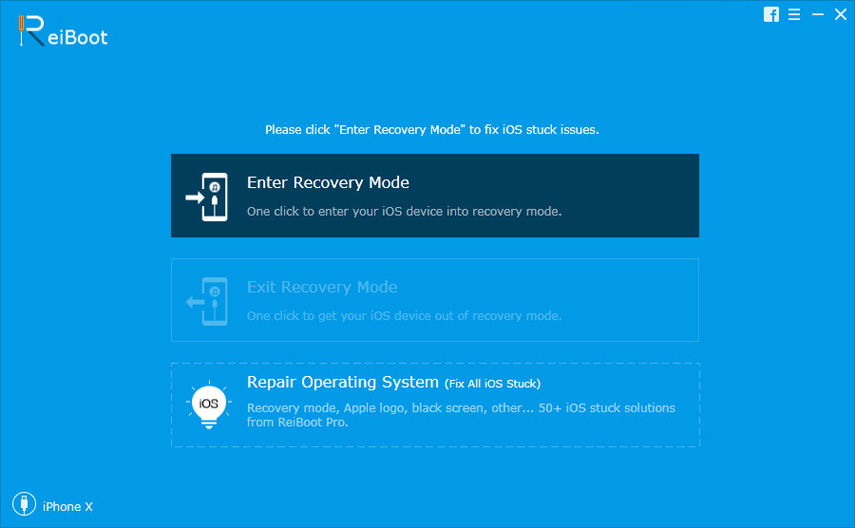

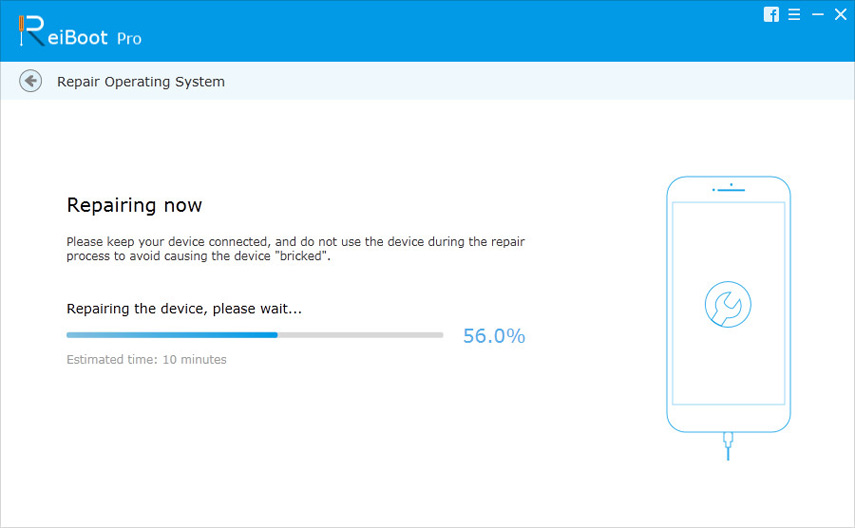
Αφού διαβάσετε αυτήν την ανάρτηση, μάθατε πώς να σταματήσετε την ενημέρωση του iOS 11 από τη λήψη και τη διαγραφή του iOS 11 από το iPhone / iPad με σαφήνεια. Εάν έχετε άλλες ερωτήσεις, μην διστάσετε να επικοινωνήσετε μαζί μας.
Επίσης, διαβάστε: Πώς να υποβαθμίσετε το iOS 12 στο iPhone








![[Επίλυση] Πώς να σταματήσετε το iOS 12 Ενημέρωση σε iPhone, iPad και iPod touch](/images/fix-iphone/solved-how-to-stop-ios-12-update-on-iphone-ipad-and-ipod-touch.jpg)